
Safari prévient Trackers de l'annonceur de vous surtout sur le Web. Il peut également vous dire quels sites Web ont essayé de collecter des données sur vous et combien il est bloqué. Voici comment générer votre rapport de confidentialité sur Safari.
Tout d'abord, ouvrez Safari sur votre Mac du tableau de bord ou par la recherche de la vedette . Cliquez sur "Safari" dans la barre de menus en haut à gauche.
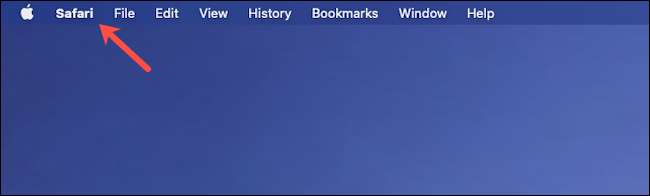
Sélectionnez "Rapport de confidentialité".
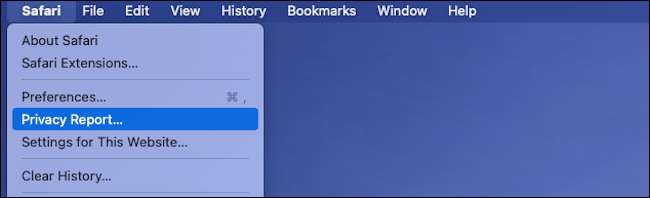
Safari lancera ensuite une nouvelle fenêtre avec des détails, y compris le nombre de suiveurs qu'il a bloqué de vous profiler, le pourcentage de sites Web que vous avez visités qui avaient des suiveurs, etc.
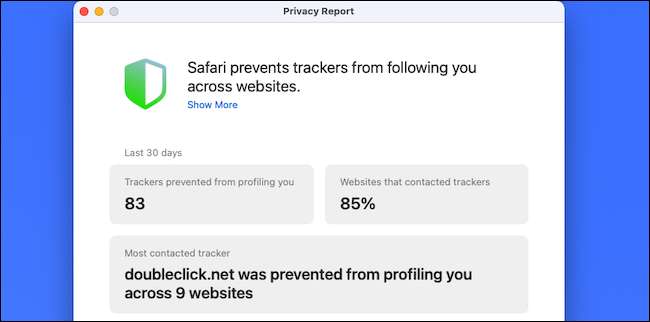
Vous pouvez également faire défiler la liste des sites Web et voir le nombre de suivis qu'ils utilisaient.
Cliquez sur l'onglet "Trackers" pour parcourir les noms des trackers, les entreprises qui les ont fabriquées et le nombre de fois Safari les a détectées lors de vos sessions de navigation.
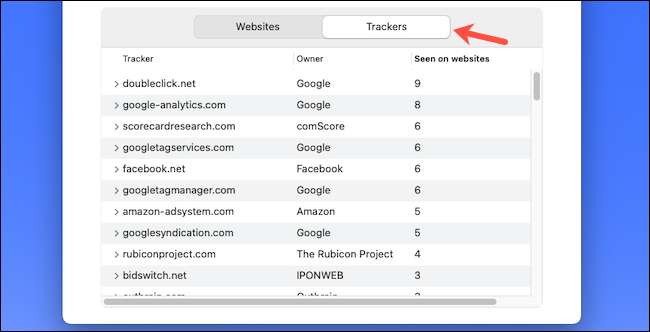
Vous pouvez également accéder aux outils de rapport de confidentialité de Safari lorsque vous naviguez pour vérifier instantanément la manière dont vous êtes invité un site Web.
Pour ce faire, accédez au site Web que vous souhaitez inspecter, puis cliquez sur l'icône de blindage à gauche de la barre d'adresse. Dans la fenêtre qui apparaît, vous verrez combien de trackers tiers Safari empêchaient de garder les onglets sur vous.
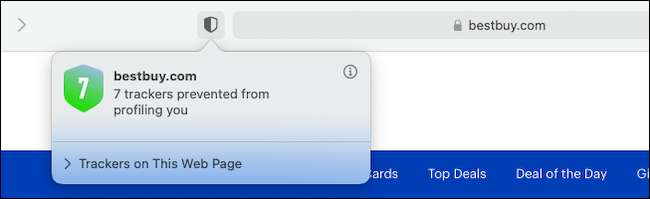
Cliquez sur la flèche déroulante "Trackers de cette page Web" pour voir la liste complète des suiveurs.
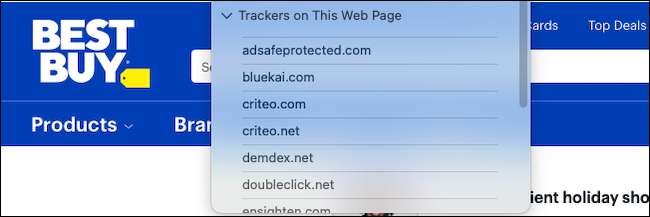
Safari prend soin des traqueurs par défaut. Si vous voulez vous assurer qu'il est actif, cependant, cliquez simplement sur "Safari" dans la barre de menus, puis sélectionnez "Préférences".
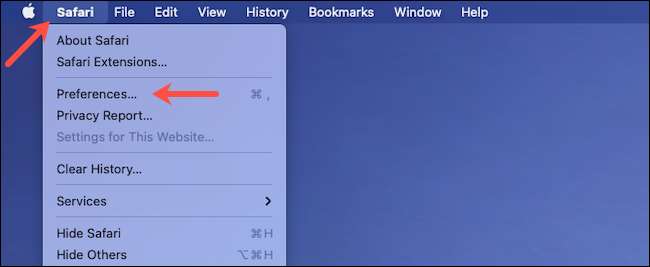
Cliquez sur l'onglet "Confidentialité", puis sélectionnez la case en regard de "Empêcher le suivi inter-site" si ce n'est pas déjà coché.
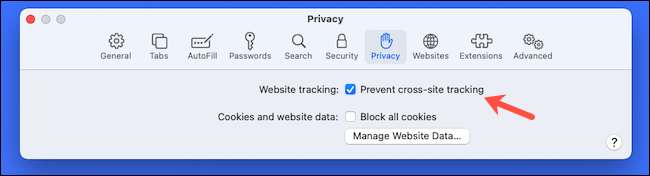
Si vous voulez vous protéger encore plus loin, il y en a beaucoup plus Outils de confidentialité disponibles dans l'application iPhone et iPad Safari .






